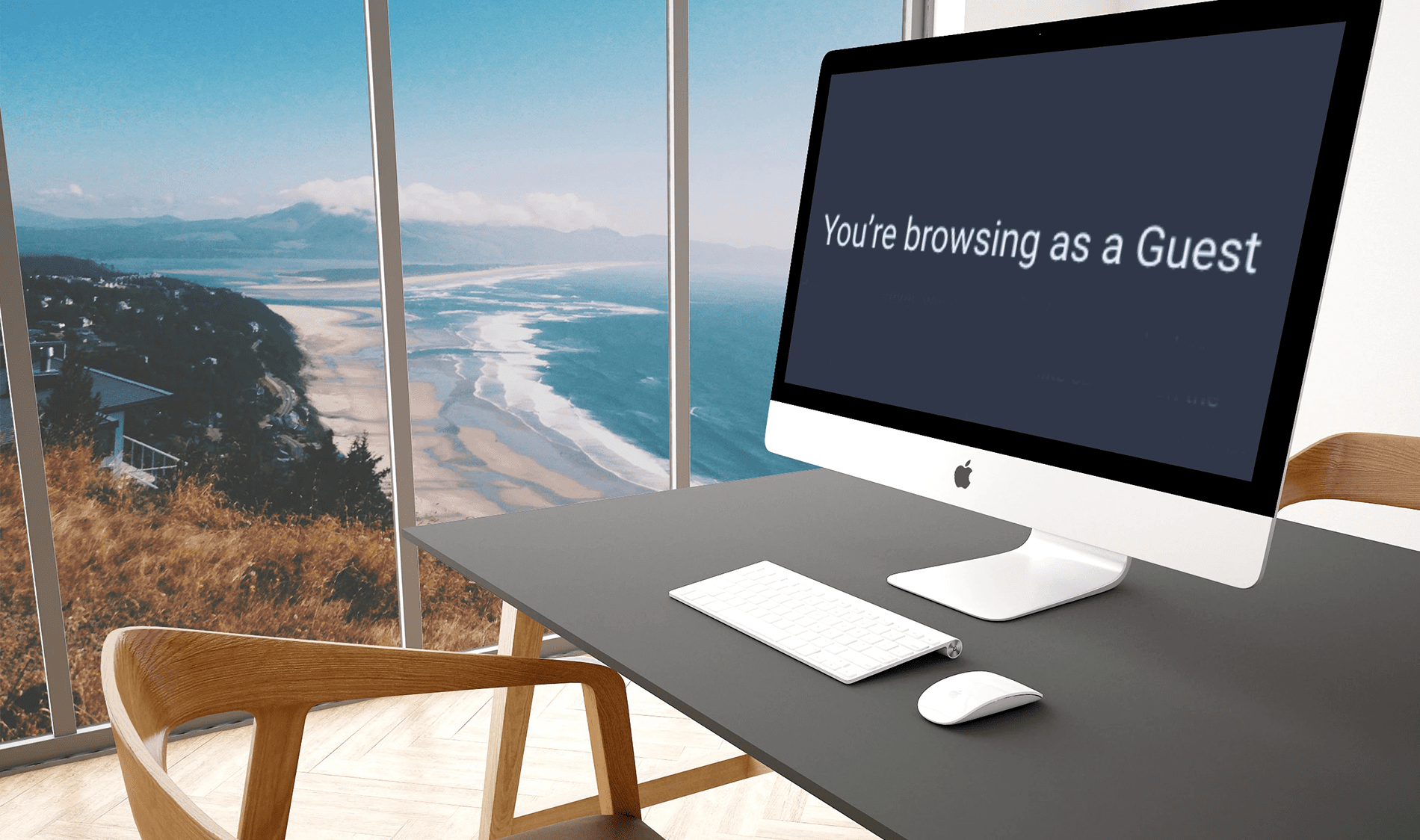
O modo Convidado do Google Chrome oferece os meios perfeitos para permitir que outras pessoas naveguem na Internet no seu computador. No entanto, ele ainda possui as mesmas armadilhas associadas ao modo de navegação anônima. Você simplesmente não sabe o que seus 'convidados' estavam fazendo, pois o navegador exclui todos os vestígios da atividade de navegação ao sair do modo Convidado. Isso é motivo de preocupação, especialmente se você tem filhos por perto.

Portanto, apenas desativar o modo de navegação anônima no Chrome não é suficiente, especialmente se você deseja manter uma guia sobre a atividade de navegação no seu computador o tempo todo. Felizmente, é relativamente fácil desativar o modo Convidado no Chrome também. Portanto, sem mais delongas, vamos ver como você pode fazer isso no Windows e no macOS.
Desativar a navegação no modo visitante do Chrome no Windows – prompt de comando
Se você usa o Chrome no Windows, deve criar uma entrada do registro do zero para desativar o modo Convidado. Mas, em vez de mergulhar no Editor do Registro e fazer isso manualmente, há uma maneira muito mais rápida de instruir o próprio sistema operacional a criar a chave usando o console do Prompt de Comando.
Nota: Se você preferir usar o próprio Editor do Registro para criar a chave de registro necessária, vá para a próxima seção mais abaixo.
Comece pressionando Windows-S para abrir a Pesquisa do Windows. Digitar prompt de comando na caixa de pesquisa e clique em Executar como Administrador para iniciar o console do Prompt de Comando com privilégios administrativos.

Digite (ou copie e cole) o seguinte comando (role até a extrema direita) no console do Prompt de Comando e pressione Enter:
REG ADICIONAR HKLM SOFTWARE Policies Google Chrome / v BrowserGuestModeEnabled / t REG_DWORD / d 0

Saia do Chrome e reinicie o computador. Reinicie o Chrome e clique no seu perfil – você não encontrará mais a opção de abrir a janela do modo Visitante listada. Outros métodos para abrir o Chrome no modo visitante também não funcionam.

Nota: Você notará a mensagem "Seu navegador é gerenciado pela sua organização" no topo da página Configurações do Chrome após desativar o modo Convidado. Isso não afetará sua experiência de navegação no Chrome de nenhuma outra maneira.
Se você deseja reativar a navegação no modo Convidado no Chrome posteriormente, exclua a entrada do registro criada anteriormente. Para fazer isso, digite (ou copie e cole) o seguinte comando (role para a direita) em um console do Prompt de Comando com privilégios administrativos e pressione Enter:
REG DELETE HKLM SOFTWARE Policies Google Chrome / v BrowserGuestModeEnabled / f
Lembre-se de reiniciar o computador depois. Caso contrário, você não verá a alteração refletida no navegador.
Desativar a navegação no modo visitante do Chrome no Windows – Editor do Registro
Se você deseja usar o Editor do Registro para desativar o Modo Convidado no Chrome, as etapas a seguir abaixo devem ajudá-lo.
Passo 1: Pressione a tecla Windows + R para abrir a caixa Executar. Em seguida, digite regedit na caixa Pesquisar e clique em OK para iniciar o Editor do Registro.

Passo 2: Insira o seguinte caminho na barra de endereços do Editor do Registro e pressione Enter:
HKEY_LOCAL_MACHINE SOFTWARE Policies Google Chrome

Etapa 3: Selecione a pasta Chrome no painel de navegação esquerdo da janela do Editor do Registro. Em seguida, clique com o botão direito do mouse em uma área vazia no lado direito da janela, aponte para Novo e clique em Valor DWORD (32 bits).

Passo 4: Nomeie a entrada de registro recém-criada – BrowserGuestModeEnabled.

Etapa 5: Clique duas vezes na entrada de registro BrowserGuestModeEnabled. Insira um valor 0 no campo abaixo de Dados do valor e clique em OK. Saia do Editor do Registro posteriormente.

Reinicie seu computador e inicie o Chrome. O modo convidado deve estar desativado.
Se você deseja reativar o modo Convidado, simplesmente navegue para o mesmo local no Editor do Registro como antes e exclua a chave do Registro BrowserGuestModeEnabled. Reinicie seu computador para aplicar as alterações.
Desativar a navegação no modo visitante do Chrome no Mac
Desativar o modo Convidado no Chrome em um Mac é bem direto. Um comando simples do macOS Terminal deve ajudá-lo a realizar o trabalho em tempo recorde.
Comece pressionando Shift + Cmd + U para abrir a pasta Utilities no seu Mac. Em seguida, clique duas vezes em Terminal.

Digite o seguinte comando no terminal macOS e pressione Enter:
os padrões gravam com.google.Chrome BrowserGuestModeEnabled -bool false

Saia do Chrome com força e reinicie-o. Clique no seu perfil e você encontrará o modo Convidado desativado.

Se você deseja reativar o modo Convidado posteriormente, digite o seguinte comando em uma janela Terminal e pressione Enter:
os padrões gravam com.google.Chrome BrowserGuestModeEnabled -bool true
Certifique-se de sair e reiniciar o Chrome para aplicar as alterações.
Não é bem-vindo
Permitir que outras pessoas naveguem no modo Visitante não será um bom presságio, se você quiser saber para que serve o seu navegador. É muito melhor criar vários perfis de usuário que você pode monitorar com facilidade, embora seja sempre possível que os usuários excluam os dados de navegação manualmente. Independentemente disso, desabilitar o modo Convidado (junto com o modo de navegação anônima) ajuda bastante a se livrar do fator de conveniência da navegação na Web privada e sem restrições.
Próximo: Você está cansado de usar o Chrome no modo escuro? Veja como desativá-lo no Windows e no macOS.
Última atualização em 9 de dez de 2019

